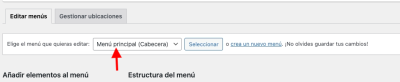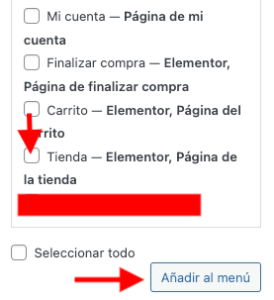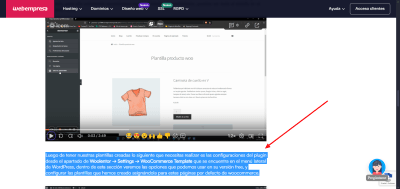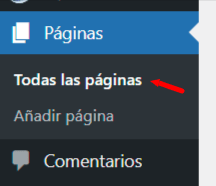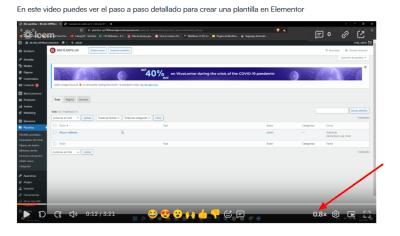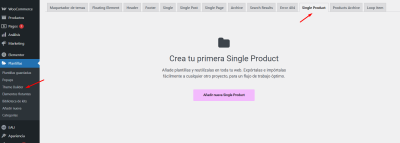Hola.
¿Cómo puedo editar la página de "la tienda" para modificarla, por favor?. No se abre como elementor.
Gracias.
Contenido solo visible a usuarios registrados
Hola francisco.
Esos botones añaden el producto al carrito con lo que son funcionales y no tendrías que hacer nada.
Lo que sí que veo es que en el menu no tienes un enlace hacia la tienda.
.- Accede Apariencia -> Menús
.- Selecciona Menu principal
.- En el bloque Páginas busca tienda, lo seleccionas y lo añades al menu
.- Guarda el menu y revisa sí se muestra el nuevo elemento de la tienda en el menu.
Un Saludo
Hola Pepe.
Sí, gracias. Pero es que preferí en el menú indicar directamente los productos que vendo.
Entonces, según entiendo, ¿esos botones de compras los enlazo con la tienda y de aquí los productos los enlazo al carrito a través de los respectivos botones de compras, no?.
Gracias.
Hola Francisco,
El segundo enlace no abre ya que es la opción d editar de Elementor y solo puedo abrirlo el administrador del sitio, sobre el primer enlace veo que tienes botones que enlazas a ma tienda. Desde allí se muestran los productos que tienes creados y el cliente puede seguir el flujo de compra normal.
No me queda claro si estás añadiendo botones adicionales que especifican algún producto, si es así el enlace se estos deben ir dirigidos al producto en específico.
Verifica esto y nos comentas cómo va todo
Un saludo
Hola Karen.
Finalmente en el segundo vídeo del tutorial que me compartiste observé que desde medios podía añadir fotos.
Ya he terminado de crear todas las plantillas, y en las que los productos a comercializar eran libros les he añadido dos productos por plantilla: la saga (6 tomos) y luego el tomo en cuestión.
El objetivo es incentivar a que el interesado del tomo en cuestión, se lleve la saga, porque ya que el precio por tomo le es más económico.
A cada plantilla le denominé con el nombre de la saga más la del tomo en cuestión.
Ya en la segunda parte, al realizar las configuraciones del plugin desde el apartado de Woolentor → Settings → WooCommerce Template, observo que en el vídeo aparece "plantilla woo", ¿es una genérica que creaste como ejemplo?.
¿Yo debería guardar plantilla por plantilla?.
¿Y luego dónde debo ver los ajustes realizados?.
¿Desde donde debo tomar los enlaces para enlazar a los productos con la tienda?.
¿Me aclaras, por favor?.
Gracias.
Hoal Francisco,
Creo que no esta del todo claro que es una plantilla, te comento:
Una plantilla es una pagina que creas para que otras páginas internas trabajen de esa plantilla, es decir, en mi plantilla yo puedo agregar que me muestre los productos.
La plantilla del video que se llama plantilla productos Woo, es la plantilla general de como se van a ver los productos, en tu caso si sigues viendo el video en el mismo se crea la plantilla de pagina de tienda (que es la intención principal del tema: Cómo editar la página de la tienda.) Ten en cuenta seguir los pasos de la guía, no te quedes estancado en un punto por qué esto que nos consultas:
¿Y luego dónde debo ver los ajustes realizados?.
Tiene su respuesta justo debajo del segundo video que nos comentas ya has visto:
Nos comentas si tienes alguna otra duda.
Un saludo 🖐️
Hola Argenis.
Siempre aprendiendo mucho de ustedes, expertos en la materia. Gracias❤️
Como había comentado en otra respuesta, los vídeos son instructivos, pero desde el respeto debo exponer que me parecen van muy rápido, al igual que la flecha del ratón que no para de moverse, y a mi todo ello me marea.
En la última respuesta comenté que había creado todas las plantillas, y en las que los productos a comercializar eran libros les he añadido dos productos por plantilla: la saga (6 tomos) y luego el tomo en cuestión.
El objetivo es incentivar a que el interesado del tomo en cuestión, se lleve la saga, porque ya que el precio por tomo le es más económico.
A cada plantilla le denominé con el nombre de la saga más la del tomo en cuestión.
Luego, al realizar las configuraciones del plugin desde el apartado de Woolentor → Settings → WooCommerce Template, observo que en el vídeo aparece "plantilla woo" con el único producto creado como ejemplo, pero en mi caso son 10 productos y 10 plantillas.
¿Debería guardar plantilla por plantilla a través de ese proceso?.
Por favor, necesito me guíes.
Gracias.
Hola Francisco,
Necestias una plantilla para lo que necesitas, no varias, no se si nos hacemos entender, permíteme explicártelo de otra forma.
Si tienes un esténcil para hacer una camisa, no necesitas 10 veces el mismo esténcil, solo necesitas 1 para hacer todas las camisas.
De la misma forma trabajan las plantillas, solo debes crear una, no una para cada producto, es por esto que hacemos un incapie en que veas el video y sigas los pasos del video, logra primero lo que se hace en el video y luego de que ya tengas visible vas modificando, pero necesitamos que lo completes.
Actualmente por lo que comentas es una página que has creado para cada producto, esto no es como debe hacerse, quizás la solución para esto es que no crees las plantillas, sino que crees tu mismo las páginas como las quieres y luego ingreses en cada botón de comprar un enlace directo a agregar al carrito.
En este caso tomarías las páginas que ya creaste y las trasladarías a lo que serían las páginas, no las plantillas, es decir, aquí:
Luego para los botones, nos comentas una vez que tengas todo, pero necesitaríamos que desactives la plantilla del producto que activaste, por qué si ingreso aquí:
https://franciscomvega.com/tienda
Veo la información de un producto en específico, esto no debe ser así. Luego en la parte inferior del video puedes bajarle la velocidad.
Un saludo 🖐️
Hola Argenis.
Gracias por tus aclaraciones.
Entonces, y según me explicas, ¿cómo podría exportar a las páginas respectivas cada una de las plantillas que diseñé, por favor?.
Gracias.
Hola Francisco,
Primero que nada ingresas a la plantilla de por ejemplo Producto 1, luego en otra pestaña, creas una nueva página en tu escritorio > Páginas > agregar nueva página, para copiar y pegar el contenido, te comparto un video de como puedes hacerlo:
Básicamente, es copiar los elementos y pegarlos como te muestro. Cuando los tengas nos comentas para poder verificar con los productos en la tienda que URL debes agregar en el botón para que las personas puedan agregar al carrito.
Un saludo 🖐️
Hola Argenis.
Todo claro y ya acabé la tarea. Gracias.
A continuación ¿me podrías comentar cómo enlazar las páginas con el carrito, por favor?.
Gracias.
Hola Francisco,
Ya has hecho botones antes con los enlaces diferentes, de hecho tienes dos en el homepage que has hecho, vas a hacer lo mismo, agregar la URL de cada producto a la página que ya has creado a cada producto individual, para tener el enlace solo tienes que ir a tus productos y pasar el mouse sobre el mismo:
En ese botón de Ver, haces clic derecho y luego en copiar la dirección del enlace, este enlace es el que agregaras a cada página de producto que has creado. Vemos que la pagina de tienda esta en blanco recuerda desactivar el ajuste en el shoplentor para que no tome la pagina que has creado.
Un saludo 🖐️
Hola Argenis.
Gracias por tus instrucciones.
Algo no he terminado de hacer correctamente que tras hacer clic en los enlaces de los productos, se me despliegan páginas en blanco.
Te comparto el enlace de uno de los productos: Contenido solo visible a usuarios registrados
¿Cómo debo resolverlo, por favor?.
Gracias.
Como estas Francisco,
Segun entiendo tus vistas detalle de producto no muestran ninguna información?
Esto puede ser consecuencia de que hayas creado una plantilla asignada a dicha vista, si no le has agregado el contenido no se mostrara nada como es en tu caso
Si cuentas con Elementor Pro puedes validar que tengas creada dicha vista para los productos? puedes consultar desde las opciones de Plantillas -> Theme Builder pestaña "Single Product"
Saludos!
Hola Bruno.
Gracias.
No cuento con Elementor Pro.
¿Tendría algún plugin Single Product, herramienta que aconsejas dentro de plantilla?.
¿O cómo podría entonces añadir contenido para cada producto, por favor?.
Gracias.
Hola Francisco Miguel,
En este caso no veo el contenido de tu producto porque tienes aplicada una plantilla de las que creaste previamente con el plugin de ShopLentor, lo primero que debes hacer es desactivar la plantilla que creaste, una vez la tengas desactivada y se muestre el contenido puedes proceder a crear las páginas tal como te comento Argenis en las respuestas anteriores.
Al añadir luego la URL del producto en el botón, cuando la persona pulse sobre el puede ver el contenido del producto y lo más importante el botón de añadir al carrito para que continúe con el proceso de compra.
Verifica esto y nos comentas como va todo
Un Saludo